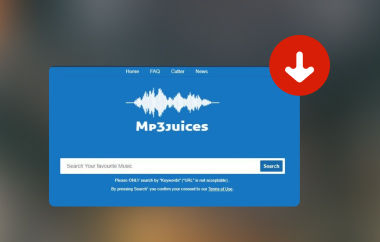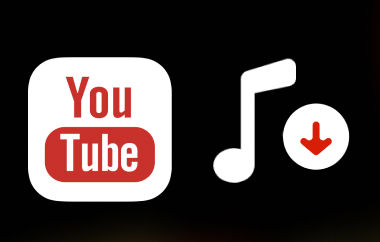Jeste li ikada na Soundgasmu naišli na audiozapis koji vam se svidio i voljeli biste imati trajnu kopiju? Bilo da se radi o glasu koji uživate ili pjesmi koju trebate prenijeti izvan mreže, osjećate potrebu da ga spremite. Međutim, za razliku od drugih web stranica, Soundgas ne nudi prilagodljivu opciju preuzimanja. Tu dolazi ovaj priručnik. Vodit ćemo vas kroz optimalnu metodu upravljanja... Preuzimanje Soundgasma, uključujući alate i postupke koji se mogu primijeniti na različite sustave. Što kažete na to da istražimo prvu metodu?
1. dio: Kako preuzeti Soundgasm audio pomoću online alata
1. FetchFile.net
FetchFile.net stekao je popularnost kao pouzdan online program za preuzimanje, uglavnom korišten za YouTube sadržaj. Međutim, također dobro funkcionira kada želite brzo preuzeti Soundgasm datoteku. Stranica podržava popularne formate poput MP4, M4A i WebM te ne zahtijeva instalaciju softvera. Jedna stvar koju treba imati na umu je povremeni skočni oglas koji bi mogao ometati tijekom procesa.
Korak 1Posjetite FetchFile.net i zalijepite URL Soundgasma u polje za unos.
Korak 2Kliknite na preuzimanje datoteka gumb za videozapis, a ispod će se pojaviti popis audio opcija.
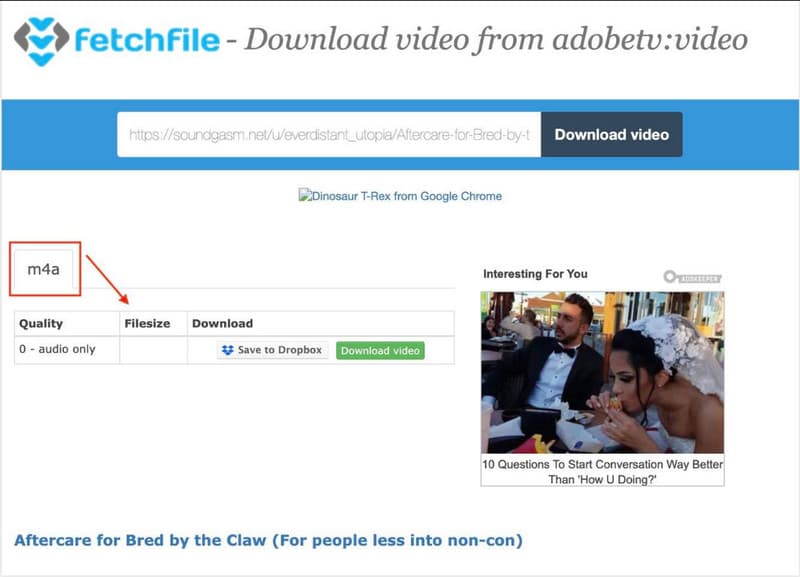
Korak 3Odaberi m4a format za pregled detaljnih informacija o datoteci. Zatim kliknite vezu za preuzimanje ili je spremite izravno u Dropbox.
FetchFile je jednostavan za korištenje i podržava 17 različitih jezika, ali se pridržava osnovnih formata i nedostaju mu napredne značajke poput obrezivanja ili spajanja datoteka.
2. Spremi.tube
Spremi.tube je platforma dva u jednom koja radi kao program za preuzimanje i pretvarač medija. Podržava preko 1000 web stranica, što je čini solidnom opcijom ako prvi put učite kako preuzeti Soundgasm audio. Ono što ga izdvaja je sposobnost trenutnog otkrivanja poveznice i predstavljanja više mogućnosti preuzimanja, iako samo jedna od njih obično dosljedno radi za Soundgasm.
Korak 1Idite na Save.tube i zalijepite poveznicu Soundgasm u prazno polje.
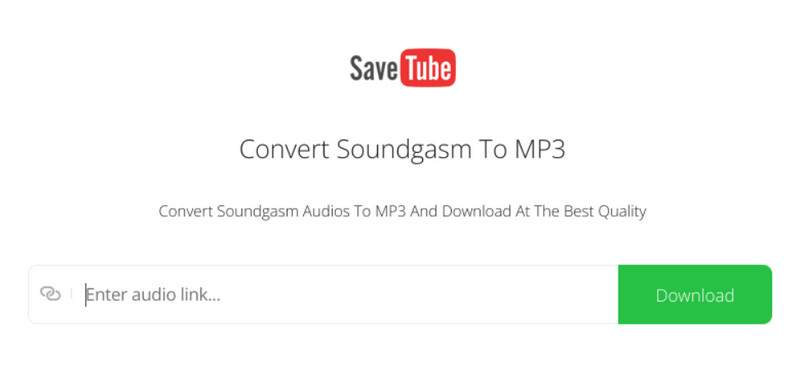
Korak 2Pričekajte da se datoteka otkrije, a zatim kliknite preuzimanje datoteka dugme. Pod, ispod Više kvaliteta i formata, odaberite posljednju opciju označenu samo kao zvuk.
Korak 3Pojavit će se novi prozor s audio playerom. Kliknite s tri točke gumb na playeru i odaberite preuzimanje datoteka za spremanje datoteke.
Save.tube radi glatko bez potrebe za instalacijom i podržava 40 jezika. Ipak, neke opcije možda neće raditi i možete biti preusmjereni na stranice s puno oglasa.
2. dio: Kako preuzeti Soundgasm Audio pomoću proširenja preglednika
1. Prime program za preuzimanje zvuka
Prime program za preuzimanje zvuka je jednostavno proširenje za Chrome koje detektira audio datoteke dok pregledavate. Idealno je ako želite brzo preuzimanje Soundgasm audiozapisa s mogućnošću spremanja datoteke kao MP3 ili M4A. Iako je besplatno i jednostavno za korištenje, imajte na umu da ne podržava YouTube, SoundCloud ili druge glavne platforme zbog ograničenja web-mjesta.
Korak 1Idite u Chrome trgovinu i potražite Audio Downloader Prime, zatim kliknite Dodaj u Chrome i potvrdite.
Korak 2Otvorite Soundgasm.net i reproducirajte audio datoteku koju želite preuzeti.
Korak 3Dodirnite ikonu proširenja blizu adresne trake. Kada otkrije stream, kliknite preuzimanje datoteka gumb za spremanje na računalo.
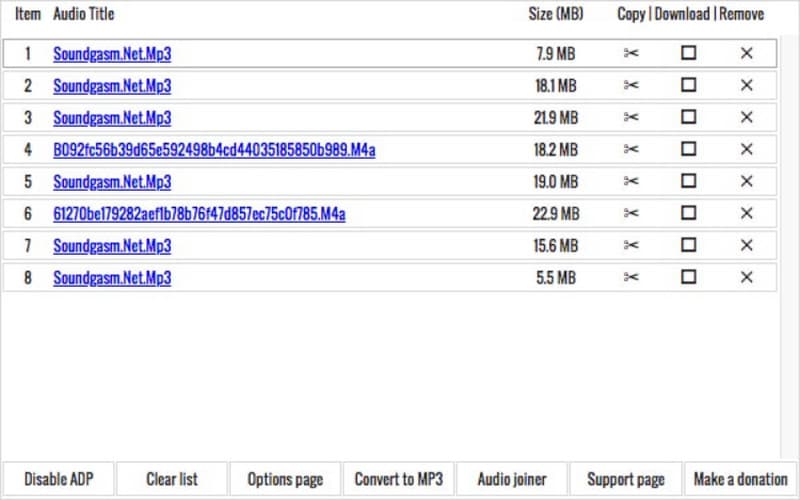
Ovaj alat je izvrstan za početnike, ali ne podržava grupna preuzimanja ili složene web stranice. Najbolje funkcionira kada trebate spremiti samo pojedinačne audio datoteke s jednostavnih stranica.
2. Soundgasm Downloader
Soundgasm Downloader je dodatak za Firefox napravljen posebno za preuzimanje audio datoteka sa Soundgasma. Radi glatko bez alata trećih strana, što olakšava preuzimanje Soundgasma korisnicima Firefoxa. Jednostavan je i brz, ali ne može podnijeti više preuzimanja niti dopustiti uređivanje nakon spremanja.
Korak 1Otvorite Firefox i na stranici Dodaci potražite Soundgasm Downloader. Kliknite Dodaj u Firefox i odobrite instalaciju.
Korak 2 Idite na Soundgasm.net i počnite reproducirati audiozapis koji želite spremiti.
Korak 3Veza za preuzimanje automatski će se pojaviti ispod informacija o audiozapisu. Kliknite desnom tipkom miša i odaberite Spremi poveznicu kao... za početak preuzimanja.
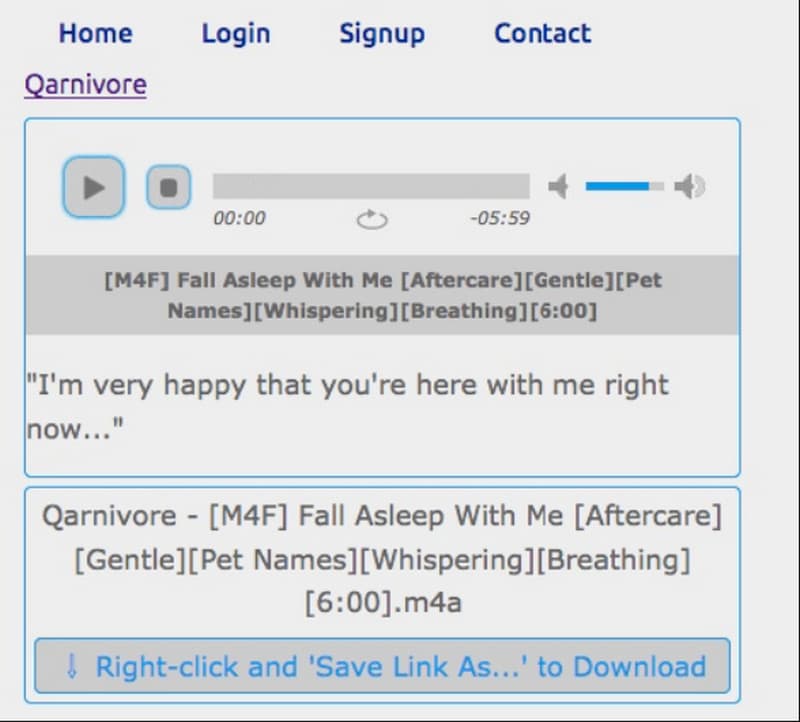
To je jednostavna opcija za korisnike koji preferiraju Firefox, iako podržava samo jedno preuzimanje odjednom i ne radi na drugim platformama. Dakle, ako želite preuzimanje zvuka s Facebook Messengera, potražite alternativu.
3. Gumb za preuzimanje Soundgasma
Za one koji žele samo preuzeti sa Soundgasma, Gumb za preuzimanje Soundgasma nevjerojatno olakšava stvari. Čim se instalira, dodaje gumb za preuzimanje ispod svake audio objave na Soundgasmu. Iako je ekstenzija besplatna i vrlo jednostavna za korištenje, radi samo na Soundgasmu i nedostaju joj dodatne značajke, poput skupne obrade.
Korak 1Otvorite Chrome, idite u Chrome web-trgovinu i potražite gumb za preuzimanje Soundgasma. Kliknite Dodaj u Chrome i potvrdite instalaciju.
Korak 2Posjetite Soundgasm.net i kliknite na bilo koji audio zapis koji želite preuzeti.
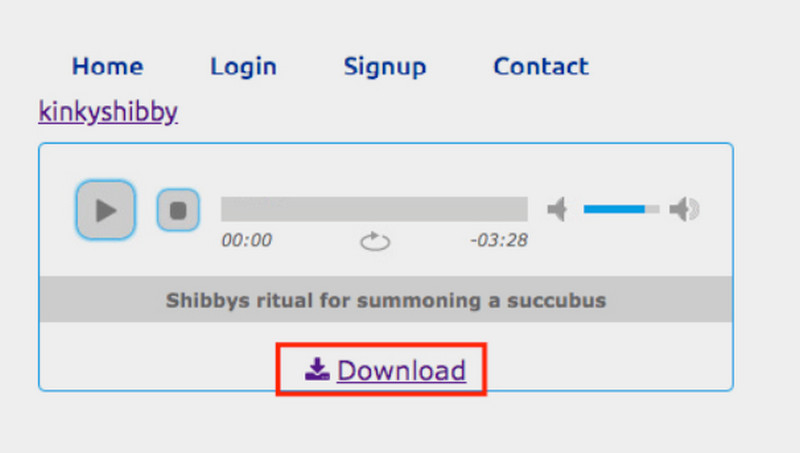
Korak 3A preuzimanje datoteka Gumb će se pojaviti ispod audio playera. Samo kliknite na njega i zvuk će se početi spremati na vaš uređaj.
Ovaj alat je odličan ako želite preuzimanje jednim klikom bez potrebe za korištenjem izbornika ili alata za detekciju. Međutim, ograničen je na Soundgasm i ne radi ni na jednoj drugoj stranici.
4. Pomoćnik za preuzimanje videa
Video DownloadHelper je moćno Firefox proširenje koje vam omogućuje preuzimanje medija s raznih web stranica. Posebno je korisno ako želite preuzeti sa Soundgasma i drugih izvora, kao što su YouTube, Dailymotion i drugi. Mogućnost pretvaranja datoteka u formate poput MP3 daje vam veću kontrolu, ali prvo ćete se morati snaći u nekoliko opcija.
Korak 1Potražite Video DownloadHelper na web-mjestu s dodacima za Firefox. Kliknite Dodaj u Firefox i potvrdite instalaciju.
Korak 2Posjetite Soundgasm.net, reproducirajte željenu audio datoteku, a zatim kliknite ikonu DownloadHelper u gornjem desnom kutu.
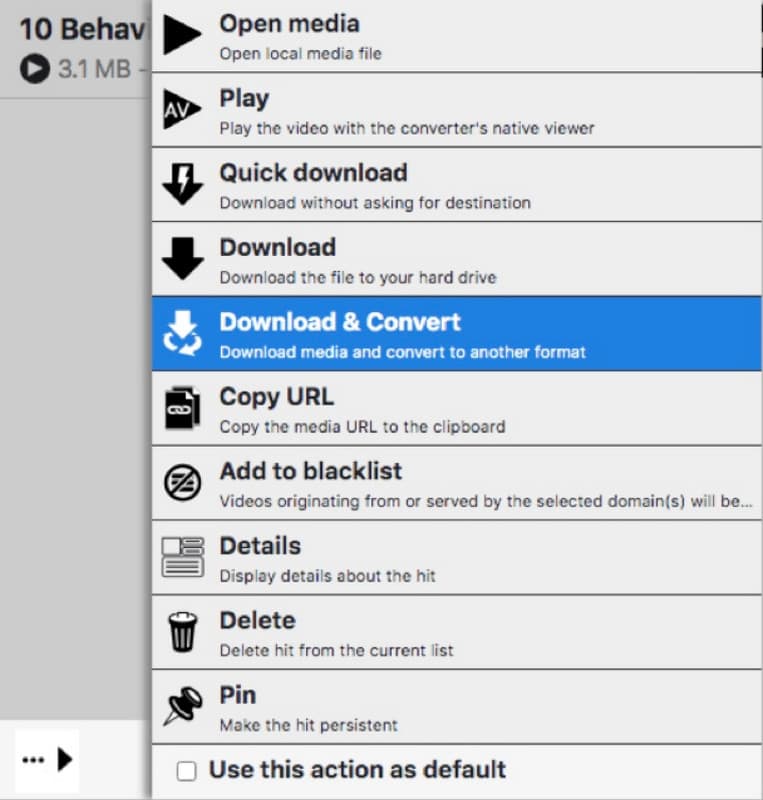
Korak 3Ako je navedeno više datoteka, odaberite onu najveće veličine. Kliknite sivu strelicu pokraj nje, odaberite Preuzmi i pretvori, odaberite MP3 ili neki drugi format i kliknite Uštedjeti.
Ovaj alat je fleksibilan i podržava mnoge web stranice, ali može biti previše zahtjevan za početnike i ne podržava grupno preuzimanje zvuka.
Ako nijedno od ovih proširenja preglednika ne odgovara vašim potrebama ili ako se zvuk ne učitava, najpouzdanija alternativa je korištenje metode snimanja zaslona. Možete je istražiti jer je to ujedno i alternativna metoda za brzo preuzimanje zvuka s Pandore.
Dio 3: Najpouzdaniji način za spremanje Soundgasm zvuka na računalo
Ako želite pouzdano rješenje za preuzimanje sa Soundgasma bez oslanjanja na alate preglednika, AVAide Screen Recorder je vaša najbolja opcija. Omogućuje snimanje dugih audio zapisa i jamči visoku kvalitetu zvuka tijekom reprodukcije. Datoteke se mogu spremiti u različitim popularnim formatima i kodecima, tako da se mogu pregledavati na svakom uređaju. Organizira vaše snimke tako da možete jednostavno upravljati svojim naknadno spremljenim zvukom.

BESPLATNO PREUZIMANJE Za Windows 7 ili noviji
 Sigurno preuzimanje
Sigurno preuzimanje
BESPLATNO PREUZIMANJE Za Mac OS X 10.13 ili noviji
 Sigurno preuzimanje
Sigurno preuzimanje
Postoji nekoliko načina za preuzimanje sa Soundgasma, bilo putem proširenja preglednika, online alata ili pouzdanog snimača zaslona. Iako su neke metode brze i besplatne, korištenje AVAide Screen Recordera daje vam potpunu kontrolu i najbolju kvalitetu zvuka. Odaberite opciju koja odgovara vašim potrebama i uživajte u svojim omiljenim pjesmama izvan mreže u bilo kojem trenutku.
Snimanje zaslona, zvuka, web kamere, igranja, mrežnih sastanaka, kao i iPhone/Android zaslona na vašem računalu.